Für den Live-Videochat von nochmal-erklärt benötigst du einen Computer oder ein Notebook mit Kamera. Auch ein Tablet ist gut geeignet.
Mikrofon, Lautsprecher und Kamera sind in einem Notebook oder Tablet meist bereits eingebaut. Verwendest du einen Desktop-Computer, dann benötigst du aber noch ein einfaches Headset und eine externe Kamera.
Als Software genügt der Internet-Browser, am besten Chrome, Firefox oder Safari. Mit deiner Anmeldung bei nochmal-erklärt erhältst du einen Link zu meiner Chat-Plattform.
Live-Chat starten
Öffne den Link, den ich dir nach der Anmeldung zugesendet habe, in deinem Browser. Du kommst auf folgende Seite:
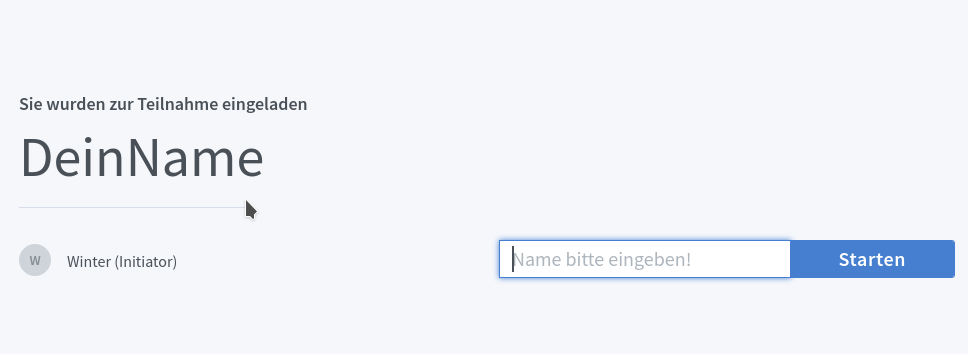
Gib deinen Namen ein und klicke auf „Starten“. Wenn du den Chat vor mir startest, dann bekommst du folgenden Hinweis:
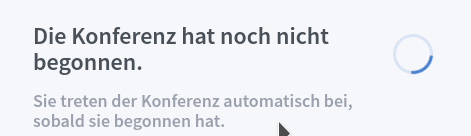
Warte dann einfach ab, bis ich den Chat starte. Dann wird dir die Frage gestellt, ob du mit Mikrofon beitreten oder nur zuhören möchtest:
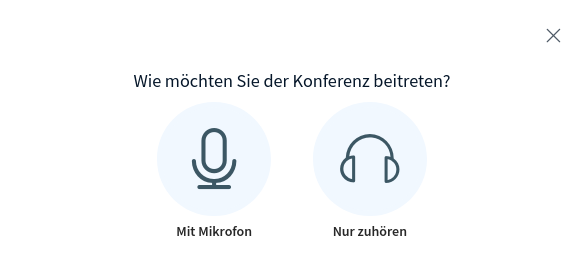
Klicke auf „Mit Mikrofon“. Nun wird der Browser nachfragen, ob du den Zugriff auf das Mikrofon genehmigst. Dieser Dialog sieht je nach Browser unterschiedlich aus, bei Firefox z.B. so:
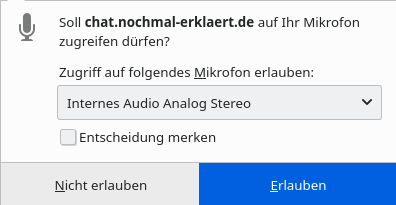
Markiere das Kästchen „Entscheidung merken“ und klicke auf „Erlauben“. Dann wird diese Frage das nächste Mal nicht mehr gestellt. Dann gelangst du zum „Echo-Test“. Hier prüft die Chat-Software, ob Mikrofon und Lautsprecher funktionieren. Sprich ein paar Worte. Du solltest dich selbst mit kurzer Verzögerung wieder hören. Bestätige das dann im folgenden Dialog.
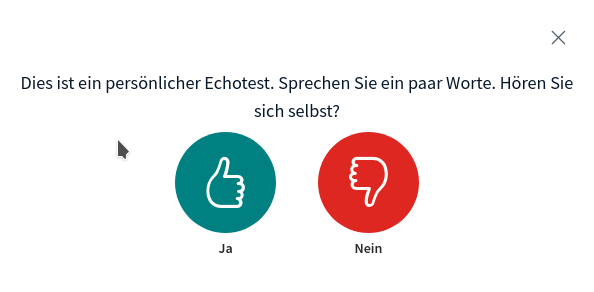
Jetzt kannst du dir den Arbeitsplatz noch weiter vorbereiten. Die Schritte siehst du auf dem Bildschirm.
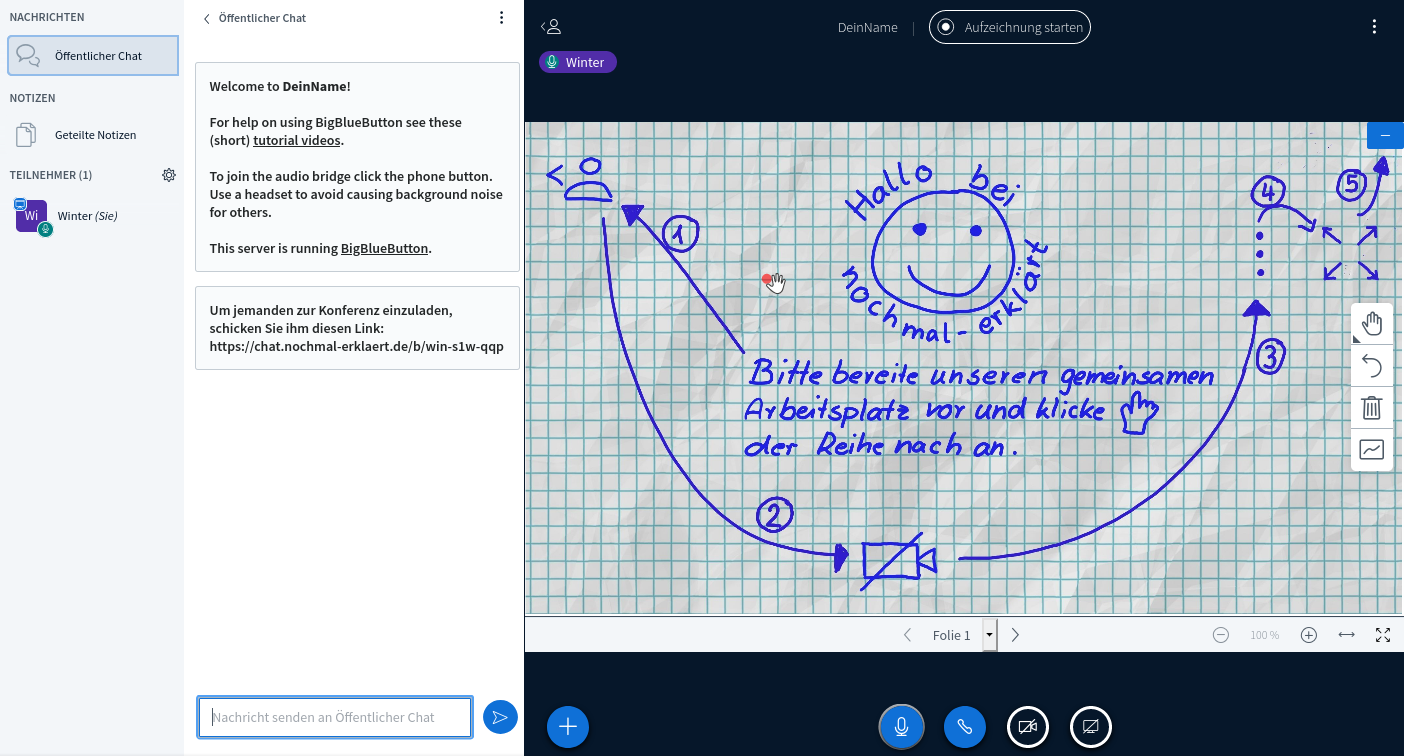
- Je nach Gerät siehst du neben dem Chat-Bereich auch einen Nachrichtenbereich links auf dem Bildschirm. Den brauchen wir nicht. Klicke auf das Männchen oben links.
- Dann kannst du deine Kamera einschalten. Das geht mit dem Kamerasymbol unten. Schau auch ins nächste Kapitel dieser Anleitung, wo ich das noch mal genau erkläre.
- Jetzt schalten wir den Vollbild-Modus ein, um noch mehr Platz zu schaffen. Klicke dazu erst mal auf die drei Punkte oben rechts.
- Und dann auf den Menupunkt „Als Vollbild darstellen“.
- Zu guter Letzt kannst du diese Anleitung mit einem Klick auf das weiße Minuszeichen im blauen Quadrat schließen.
Kamera einschalten
Klicke im unteren Bereich des Bildschirms auf das Kamerasymbol, das noch durchgestrichen ist. Ähnlich wie für das Mikrofon fragt dich auch hier dein Browser, ob du den Zugriff erlauben willst. Klicke wieder „Entscheidung merken“ an und genehmige den Zugriff. Dann siehst du dich schon mal selbst und kannst die Freigabe starten!
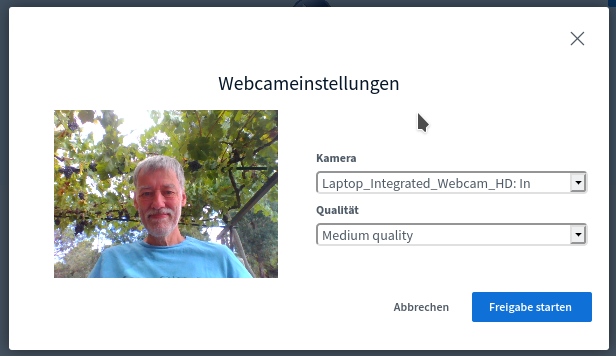
Bei Geräten mit mehreren Kameras, z.B. einem Tablet mit Front- und Rückseiten-Kamera musst du noch die Front-Kamera auswählen. So! Jetzt sind wir mit Bild und Ton verbunden – die Stunde kann losgehen!
